齿轮画法CATIA
使用CATIA绘制斜齿轮(直齿轮)的画法教程
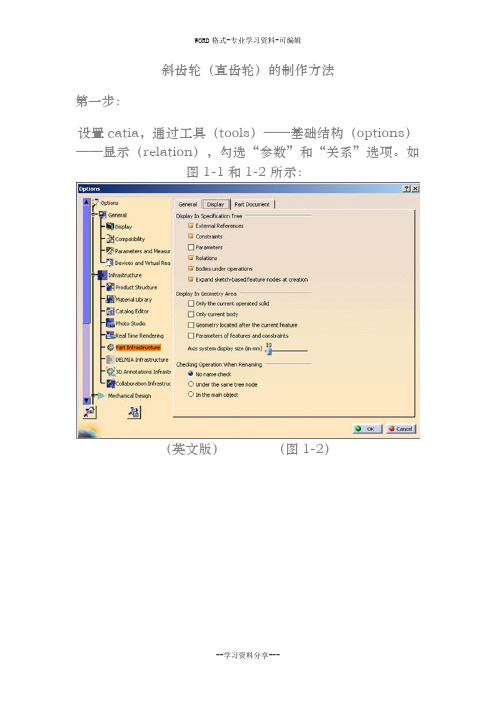
斜齿轮(直齿轮)的制作方法第一步:设置catia,通过工具(tools)——基础结构(options)——显示(relation),勾选“参数”和“关系”选项。
如图1-1和1-2所示:(英文版)(图1-2)(中文版)(图1-2)然后,单击“确定”。
第二步:单击“开始”——形状——创成式外形设计,将会出现“新建零件”窗口,如图2-1,对自己的零件进行命名(注:零件名称只能是英文、下划线和数字,如:xiechilun),单击“确定”,即进入工作界面。
(图2-2)(图2-1)第三步:对齿轮的各项参数进行输入。
参考:斜齿圆柱齿轮中有如下参数及参数关系,不涉及法向参数齿数Z 20 整数模数m 4 实数压力角a 20deg 角度齿顶圆半径 rk = r+m 长度分度圆半径 r = m*z/2 长度基圆半径rb = r*cosa 长度齿根圆半径 rf = r-1.25*m 长度螺旋角 beta 角度齿厚 depth 长度单击界面中的“知识工程”中的“f(x)”,如图3-1所示,进入参数输入界面,如图3-2所示。
(图3-1)输入参数具体步骤:(齿数(整数)、模数(实数)、压力角(角度)、齿厚(长度)螺旋角(角度)五个是需要数值的,其他值由公式计算。
下面以齿数z为例。
)如图3-2(1)选择参数类型,为整数;(2)点击左侧“新类型参数”;(必须先选择参数类型)(3)输入参数名称z;(4)输入参数值20;(5)同样方法输入模数和压力角;(注意更改参数类型)(图3-2)其他四个参数(rk、rf、r和rb)只需执行前三步即可,无需输入数值,可由稍后添加的公式得出;公式的编辑步骤(以rk为例):(5)单击右侧的“添加公式”或是双击参数rk,将会出现“公式编辑器”窗口,如图3-3所示,在黑色框内输入公式:r+m。
单击“确定”,即完成对“rk”的公式的编辑,其值变为“44mm”。
其他三个参数的公式也如此。
最终应为图3-2所示。
标准直齿轮画法CATIA

标准直齿轮画法公式来源于网络整理得,角度没有取那么大,只取了60度。
图1:齿轮模型和特征树Step1. 新建模型文件。
选择下拉菜单文件> 新建…命令,系统弹出“新建”对话框,在类型列表中选择Part ,单击确定按钮。
在系统弹出的“新建零件”对话框中输入零件名称Gear,并选中启用混合设计复选项,单击确定按钮,进入零件设计工作台。
Step2.选择下拉菜单开始>形状>创成式外形设计命令,进入“创成式外形设计”工作台。
Step3.定义参数公式。
(1)选择命令。
选择下拉菜单工具>公式…命令,系统弹出图2所示的“公式:Gear”对话框。
图2 公式Gear对话框(2)在新类型参数按钮右侧的下拉列表中选择长度选项,然后单击新类型参数按钮,在编辑当前参数的名称或值文本框中输入“m”,将值设置为4,单击应用按钮。
(3)在新类型参数按钮右侧的下拉列表中选择整数选项,然后单击新类型参数按钮,在编辑当前参数的名称或值文本框中输入“z”,将值设置为30,单击应用按钮。
(4)在新类型参数按钮右侧的下拉列表中选择角度选项,然后单击新类型参数按钮,在编辑当前参数的名称或值文本框中输入“alpha”,将值设置为20,单击应用按钮。
(5)在新类型参数按钮右侧的下拉列表中选择长度选项,然后单击新类型参数按钮,在编辑当前参数名称或值文本框中输入“R”。
单击添加公式按钮,在系统弹出的公式编辑器中将R=设定为m*z/2,单击确定按钮,关闭编辑器。
单击“公式Gear”对话框中的应用按钮。
(6)在新类型参数按钮右侧的下拉列表中选择长度选项,然后单击新类型参数按钮,在编辑当前参数名称或值文本框中输入“Rb”。
单击添加公式按钮,在系统弹出的公式编辑器中将Ra=设定为R*cos(alpha),单击确定按钮,关闭编辑器。
单击“公式Gear”对话框中的应用按钮。
(7)在新类型参数按钮右侧的下拉列表中选择长度选项,然后单击新类型参数按钮,在编辑当前参数名称或值文本框中输入“Ra”。
catia齿轮画法全解
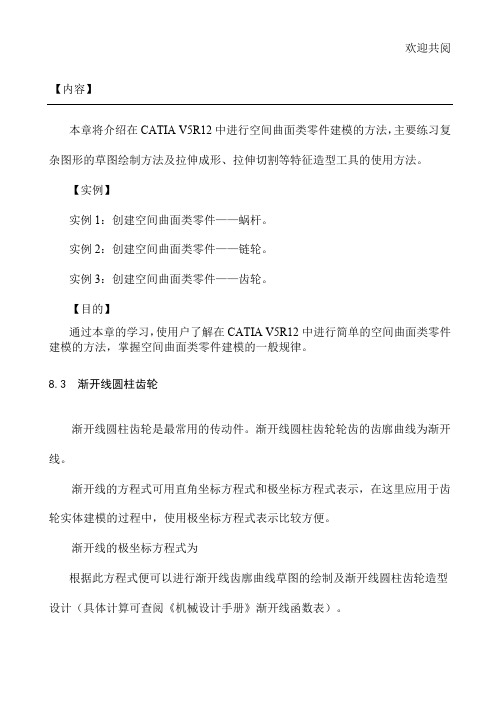
欢迎共阅【内容】本章将介绍在CATIA V5R12中进行空间曲面类零件建模的方法,主要练习复杂图形的草图绘制方法及拉伸成形、拉伸切割等特征造型工具的使用方法。
渐开线的极坐标方程式为根据此方程式便可以进行渐开线齿廓曲线草图的绘制及渐开线圆柱齿轮造型设计(具体计算可查阅《机械设计手册》渐开线函数表)。
在这里介绍模数为5mm、齿数为19的齿轮轴及相同模数、齿数为51的直齿圆柱齿轮的实体造型方法。
8.3.2 大齿轮(草图绘制)工具,进入草图绘制(圆)工具画齿根圆。
单击约束工具栏中的所示的对话框。
在“Type(类型)”选项框中选择“Dimension(特定距离)”,在“Length(长度)”文本框中输入65mm。
若预览画面中显示的拉伸方向正确,单击“OK(确定)”按钮,拉伸成形结果如图8.168所示。
图8.166 画齿根圆并标注图8.167 “拉伸成形”对话框图8.168 拉伸成形结果2.渐开线齿形草图绘制进入草图绘制模块。
单击轮廓工具栏中的(几何模式)工具,启用几何模式。
单击轮廓工(圆)工具画基圆、分度圆。
单击约束工具栏中的(约束)工具,(圆)工具画齿根圆、(约束)(样条曲线)工具,用描点法绘制如图示的曲线,描点法选点的多少将影响渐开线的准确程度,选择的点数可随意确定。
(4)使用《机械设计手册》中的渐开线函数表查阅并计算各点的极坐标值,如表8.1所示。
双击如图8.173所示曲线上的点,在如图8.174所示的对话框的极坐标文本框内输入新值,直接改动点的位置即可。
用描点法画出的渐开线如图8.175所示。
图8.173 双击曲线上的图8.174 输入点的极坐标图8.172 用描点法绘(6)单击操作工具栏中的(镜像)工具,单击用描点法绘制的渐开线曲线,并选择对称中心线,形成如图8.178所示的渐开线齿廓形状。
(7)单击操作工具栏中的(剪切)工具,单击如图8.179所示的渐开线上征工具栏中的(拉伸成形)工具,系统显示如图图8.181 草图修剪结果图8.182 拉伸成形预览画面图8.183 “拉伸成形”对话框)在模型树上选择拉伸成形的实体,单击变换特征工具栏中的(圆形面果4.凸台成形(1)选择如图8.187所示的端面作为绘图平面,单击(草图绘制)工具,进入草图绘制模块。
最新catia画伞齿轮(锥齿轮)的方法

下面介绍方法,很简单的:
1.先下载到这个程序文件78-createtapergear.catvba,地址是
/down/catia_2023594.html
2.打开catia,进入宏命令。
如图:
3.点Macro Libraries(宏命令库),找到宏所在的文件夹,最好定一个文件夹,专门放置宏命令,最好不要在c盘,以免系统崩溃,再也找不会来。
然后点击 Add existing library将宏命令找到。
然后点击run,执行这个宏命令,再输入相关参数,这样一个锥齿轮就出来了。
如图:
4.得到的锥齿轮如图所示:
5.再对齿轮进行需要的修改,就得到你需要的锥齿轮了:
看看,catia的宏命令是不是很强大啊,可惜,到现在我也不懂catia的宏命令,因而说来,我对catia还很外行,有空的时候,我得好好学习一下!!。
catia齿轮画法
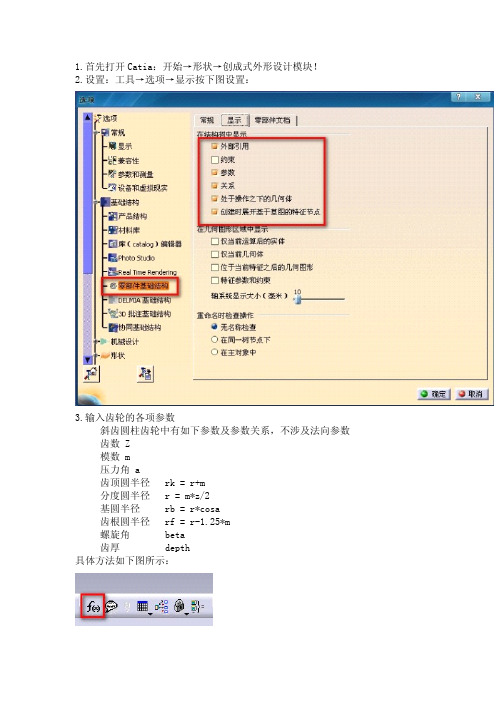
1.首先打开Catia:开始→形状→创成式外形设计模块!2.设置:工具→选项→显示按下图设置:3.输入齿轮的各项参数斜齿圆柱齿轮中有如下参数及参数关系,不涉及法向参数齿数Z模数m压力角a齿顶圆半径rk=r+m分度圆半径r=m*z/2基圆半径rb=r*cosa齿根圆半径rf=r-1.25*m螺旋角beta齿厚depth具体方法如下图所示:点击添加公式进入公式编辑界面:结果如下:4.点击fog按钮,建立一组关于参数t的函数:X(t)、Y(t)方程为:x=rb*sin(t*PI*1rad)-rb*t*PI*cos(t*PI*1rad)y=(rb*cos(t*PI*1rad))+((rb*t*PI)*sin(t*PI*1rad))如图所示:建议把函数名改成x和y,方便辨认。
建立第一个函数x(t);建立第二个函数y(t);特征树种显示结果:5.现在开始画渐开线:(1)画齿轮齿根圆、分度圆和齿顶圆:点击画圆工具,在中心处右键编辑点(0,0,0),支持面选择xy平面,半径:右键编辑公式输入:rf用相同的方法画出分度圆(r)和齿顶圆(rf):(2)画渐开线:首先画出渐开线上的点,然后用样条曲线连接这些点,就形成渐开线。
具体方法如下:下面就是对函数进行赋值的过程,具体方法如下:a.参数→law→关系x(双击)b.规则→然后双击,->Evaluate(t)括号里的数值为参数t的值,这里为0;同样的办法输入y的坐标值,然后再建几个点,比如选择当t=0.1,0.2,0.25,0.3,0.35,0.4时的几个点。
如图示:然后用样条曲线连接各点:如图:(4)用外插延伸工具延长样条曲线使其与齿根圆相交。
如图:6.画齿形:(1)做齿根圆与渐开线的倒圆角。
如图:(注意倒圆的位置!)(2)用分割工具修剪渐开线。
如图:(橘黄色显示的为保留的一侧)(3)求渐开线与分度圆的交点。
如图:(4)建立一个平面A(通过z轴和渐开线与分度圆的交点)。
catia怎么画齿轮
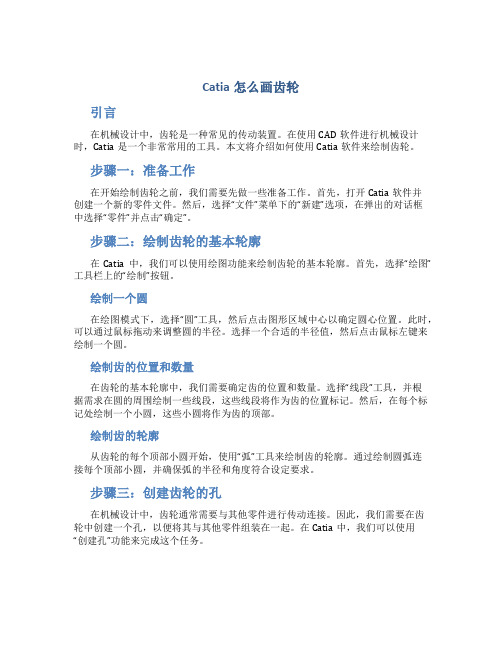
Catia怎么画齿轮引言在机械设计中,齿轮是一种常见的传动装置。
在使用CAD软件进行机械设计时,Catia是一个非常常用的工具。
本文将介绍如何使用Catia软件来绘制齿轮。
步骤一:准备工作在开始绘制齿轮之前,我们需要先做一些准备工作。
首先,打开Catia软件并创建一个新的零件文件。
然后,选择“文件”菜单下的“新建”选项,在弹出的对话框中选择“零件”并点击“确定”。
步骤二:绘制齿轮的基本轮廓在Catia中,我们可以使用绘图功能来绘制齿轮的基本轮廓。
首先,选择“绘图”工具栏上的“绘制”按钮。
绘制一个圆在绘图模式下,选择“圆”工具,然后点击图形区域中心以确定圆心位置。
此时,可以通过鼠标拖动来调整圆的半径。
选择一个合适的半径值,然后点击鼠标左键来绘制一个圆。
绘制齿的位置和数量在齿轮的基本轮廓中,我们需要确定齿的位置和数量。
选择“线段”工具,并根据需求在圆的周围绘制一些线段,这些线段将作为齿的位置标记。
然后,在每个标记处绘制一个小圆,这些小圆将作为齿的顶部。
绘制齿的轮廓从齿轮的每个顶部小圆开始,使用“弧”工具来绘制齿的轮廓。
通过绘制圆弧连接每个顶部小圆,并确保弧的半径和角度符合设定要求。
步骤三:创建齿轮的孔在机械设计中,齿轮通常需要与其他零件进行传动连接。
因此,我们需要在齿轮中创建一个孔,以便将其与其他零件组装在一起。
在Catia中,我们可以使用“创建孔”功能来完成这个任务。
选择齿轮的圆心位置在创建孔之前,我们需要选择齿轮的圆心位置作为孔的中心。
选择“创建孔”工具,并点击圆心位置。
设置孔的参数在弹出的对话框中,可以设置孔的参数,例如孔的直径、深度和类型等。
根据需求进行设置,并点击“确定”按钮。
步骤四:添加齿轮的特征在齿轮上添加一些特征可以增强其功能和性能。
在Catia中,我们可以使用“添加特征”功能来实现这一目标。
圆角特征选择“添加特征”工具,并选择需要添加特征的边缘。
然后,在弹出的对话框中设置圆角的参数,例如半径和角度等。
CATIA齿轮画法混合+相交_文档
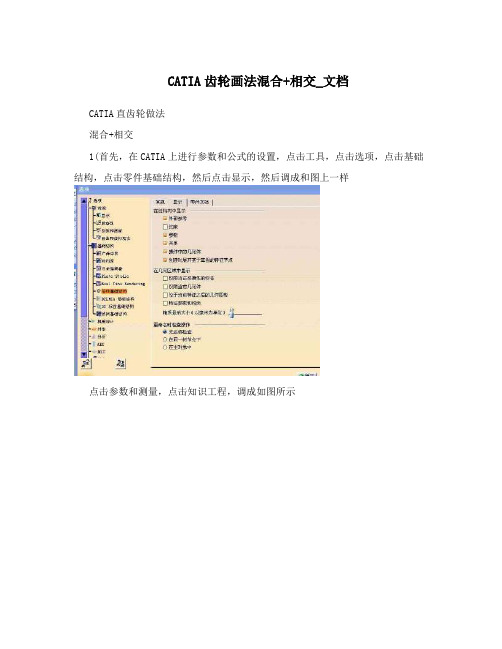
CATIA齿轮画法混合+相交_文档CATIA直齿轮做法混合+相交1(首先,在CATIA上进行参数和公式的设置,点击工具,点击选项,点击基础结构,点击零件基础结构,然后点击显示,然后调成和图上一样点击参数和测量,点击知识工程,调成如图所示2.新建零件依次点击———— 3.定义原始参数点击选择对应的类型量,例如长度、角度等,然后点新类型参数,如图所示,然后有公式的在建立其参数时,点击添加公式,添加公式如下m=3mmz=21a=20degr=m*z/2rb=r*cos(a)rf=r-1.25*mra=r+mb=5mmrr=0.25*m/(1-sin(a))在对应的参数上点击,然后点击添加公式,就会出现下面的对话框,输入对应的公式就行了。
之后,树应该是这样的4. 定义渐开线的变量规则点击图中右下角的,然后就可以给渐开线上的X和Y坐标编辑两条规则公式:y= rb * cos (t * PI*1rad)+rb*sin(t * PI*1rad) * t * PI一个方程一个方程建5.绘制渐开线齿轮齿廓——————点击插入—轴系点击确定点击线构造器,建立Z正向画一条直线line1,起点在原点,长度为rb。
点击,编辑长度等于rb。
点击插入-线框-平行曲线,选line1为要平行的曲线,依附平面为ZX平面,选择法则曲线X,即得到X曲线。
同理,使用平行曲线功能,选LINE1为要平行的曲线,依附YZ平面,选择法则Y,即得到Y曲线。
之后,点击插入-线框-混合,选择X曲线和Y曲线将它们混合,即得到混合曲线1。
再将混合曲线1投影到XY平面,即的到一段渐开线。
分别作出齿轮的节圆、齿根圆、齿顶圆、基圆。
点击圆构造器,,尽可能让这些圆圆整,创建立这些圆。
点击插入-操作-外插延伸点击插入-线框-圆角选着合适的解法,橘黄色的为选着的对象,编辑公式,使半径等于rr。
点击插入-线框-相交,选择渐开线和分度圆,点击确定。
做一条直线连接此交点和原点点击插入-操作-旋转,元素选择直线2,轴线为Z轴,角度为(90deg/z),用公式定义,有可能是负的,有可能是正,根据自己的观察选择。
CATIA齿轮绘制方法

0:这种方法同样可以用于画直齿轮一.斜齿圆柱齿轮的几何特征斜齿轮齿廓在啮合过程中,齿廓接触线的长度由零逐渐增长,从某一个位置开始又逐渐缩短,直至脱离接触,这种逐渐进入逐渐脱离的啮合过程减少了传动时的冲击、振动和噪声,从而提高了传动的稳定性,故在高速大功率的传动中,斜齿轮传动获得了较为广泛的应用。
二.斜齿圆柱齿轮与直齿圆柱齿轮的几何关系三.catia画图思路我们已经看到了,斜齿圆柱齿轮与直齿圆柱齿轮相比,就是斜齿圆柱齿轮两端端面旋转了一个角度,如果旋转角度为零,那这个斜齿圆柱齿轮就是一个直齿圆柱齿轮了,因而直齿圆柱齿轮就是螺旋角为零的特殊斜齿圆柱齿轮。
因此,我们可以将直齿圆柱齿轮和斜齿圆柱齿轮用同一个画法画出来,只改变一下参数(为端面的参数)就可以输出不同的直齿或者斜齿的齿轮,大概思路如下:a.首先用formula输入齿轮各参数的关系;b.画出齿轮齿根圆柱坯子;c.通过输入的公式得出一个齿的齿廓;d.在曲面设计模块下将齿廓平移到坯子的另一端面(通过平移复制一个新的齿廓到另一端面);e.将新的齿廓旋转到特定角度;f.多截面拉伸成形一个轮齿;g.环形阵列这个轮齿这样,斜齿圆柱齿轮就画完了。
四.catia绘图步骤1.设置catia,通过tools-->options将relation显示出来,以便待会使用,如图所示:2.输入齿轮的各项参数斜齿圆柱齿轮中有如下参数及参数关系,不涉及法向参数齿数 Z模数 m压力角 a齿顶圆半径 rk = r+m分度圆半径 r = m*z/2基圆半径 rb = r*cosa齿根圆半径 rf = r-1.25*m螺旋角 beta齿厚 depth进入线框和曲面建模模块(或part design零件设计模块)如图:输入各参数及公式,如图所示:3.点击fog按钮,建立一组X,Y,关于参数t的函数,方程为:x=rb*sin(t*PI*1rad)-rb*t*PI*cos(t*PI*1rad)y=(rb*cos(t*PI*1rad))+((rb*t*PI)*sin(t*PI*1rad))如图所示:4.同样的方法建立Y的关系函数,建议把函数名字改成x和y,方便辨认。
catia齿轮画法全解
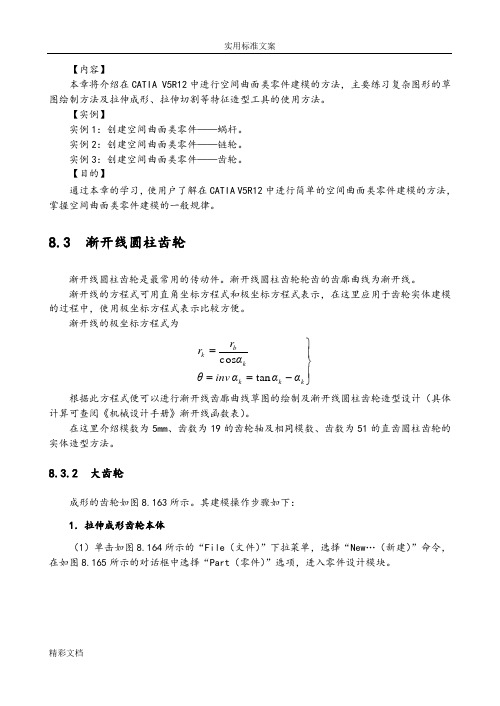
【内容】本章将介绍在CATIA V5R12中进行空间曲面类零件建模的方法,主要练习复杂图形的草图绘制方法及拉伸成形、拉伸切割等特征造型工具的使用方法。
【实例】实例1:创建空间曲面类零件——蜗杆。
实例2:创建空间曲面类零件——链轮。
实例3:创建空间曲面类零件——齿轮。
【目的】通过本章的学习,使用户了解在CATIA V5R12中进行简单的空间曲面类零件建模的方法,掌握空间曲面类零件建模的一般规律。
8.3 渐开线圆柱齿轮渐开线圆柱齿轮是最常用的传动件。
渐开线圆柱齿轮轮齿的齿廓曲线为渐开线。
渐开线的方程式可用直角坐标方程式和极坐标方程式表示,在这里应用于齿轮实体建模的过程中,使用极坐标方程式表示比较方便。
渐开线的极坐标方程式为⎪⎭⎪⎬⎫-===k k k kb k αααinv θαr r tan cos根据此方程式便可以进行渐开线齿廓曲线草图的绘制及渐开线圆柱齿轮造型设计(具体计算可查阅《机械设计手册》渐开线函数表)。
在这里介绍模数为5mm 、齿数为19的齿轮轴及相同模数、齿数为51的直齿圆柱齿轮的实体造型方法。
8.3.2 大齿轮成形的齿轮如图8.163所示。
其建模操作步骤如下: 1.拉伸成形齿轮本体(1)单击如图8.164所示的“File (文件)”下拉菜单,选择“New …(新建)”命令,在如图8.165所示的对话框中选择“Part (零件)”选项,进入零件设计模块。
图8.163齿轮实体造型图8.164“文件”下拉菜单图8.165 选择“零件”选项(2)选择yz平面作为绘图平面,单击(草图绘制)工具,进入草图绘制模块。
单击轮廓工具栏中的(圆)工具画齿根圆。
单击约束工具栏中的(约束)工具,标注尺寸,再双击尺寸线修改尺寸,结果如图8.166所示。
(3)草图绘制完成后,单击(退出)工具,退出草图绘制模块。
单击特征工具栏中的(拉伸成形)工具,系统显示预览画面,并在窗口中显示如图8.167所示的对话框。
CATIAV5直斜齿画法教程

• 画出齿轮上的一个齿 1、单击工具栏中 对称命令,元素选择接合,参考选择平面B,单
击接合命令,将两个齿廓接合到一起(注:参数下面的检查连接性要 关掉)
2、单击分割命令,齿廓被齿顶圆分割,然后用 修剪命令,进行两次
修剪,对象分别为齿廓和齿顶圆以及齿廓和齿根圆注(修剪是应该先 选择齿廓在选择齿顶圆和齿根圆,否则会出错,如果修剪对象默认保 留相反元素可单击另一侧进行调试)
3、单击
平移命令,平移元素为修剪(齿形),方向为X轴,距离栏中 右键编辑公式,选择重命名参数中depth
4、单击工具栏中
旋转命令,旋转元素为平移,旋转轴选择X轴ta)/rk*57.3deg 单击 多截面曲面命令,对象分别是修剪齿廓和旋转齿廓,这样便形成一 个齿,如下图所示:
齿轮效果图
• 在yz平面上画出rk、r、rf
在右侧工具栏中单击 圆命令,在“中心”栏中右键选择“创建点”,点的 类型选择坐标形式, x、y、z分别为0
在“支持面"栏中右键单击选择yz平面,"半径栏"中右键编辑公式,分别为rk、r、 rf,其中右侧圆限制为全圆
• 建立齿轮渐开线上的点,画出齿廓
单击右侧工具栏中的 点命令,点的类型选择“点在平面上”,平面选择“yz 平面”,H、V:右键选择“编辑公式”,步骤如下图所示:在“Evaluate ()”括号中分别输入0、0.1、0.13、0.15、0.18、0.2 HV输入的数值相同
• 建立两个辅助面
1、建立平面A
首先用 相交的命令求出齿廓与分度圆的交点,然后单击平面 图 标,平面类型选择通过点和直线,其中点选择相交,直线选择X轴
2、建立旋转平面B
单击平面命令,类型选择“平面的角度/法线”,参考选择平面A, 角度栏中右键单击“编辑公式”,公式为:-360deg/4/z此面作为下面 对称的辅助面
catia画齿轮轴步骤
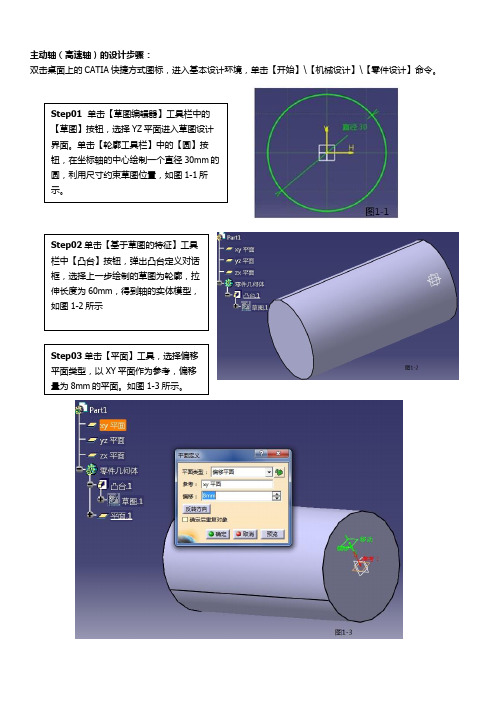
主动轴(高速轴)的设计步骤:双击桌面上的CATIA快捷方式图标,进入基本设计环境,单击【开始】\【机械设计】\【零件设计】命令。
Step02单击【基于草图的特征】工具栏中【凸台】按钮,弹出凸台定义对话框,选择上一步绘制的草图为轮廓,拉伸长度为60mm,得到轴的实体模型,如图1-2所示Step04在上步绘制的平面上进入【草图】利用【直线】、【圆弧】工具绘制键槽的形状,利用尺寸约束草图,其基本参数如图1-4所示。
Step05单击【基于草图的特征】工具栏中的【凹槽】按钮,选择上一步绘制的草图作为轮廓,深度为7mm ,得到键槽的模型,如图1-5所示。
Step07单击【凸台】按钮,选择上步绘制的圆为轮廓,拉伸长度为62mm ,拉伸实体,如图1-7所示。
Step06单击【草图】按钮,选择上一步的实体端面进入草图设计,单击【圆】按钮,以坐标原点为中心绘制一个直径为35mm 的圆,利用利用尺寸约束草图。
如图1-6所示。
Step08重复第六七步,绘出轴的基本实体模型。
如图1-8所示。
Step09单击【平面】按钮选择偏移平面类型,选择YZ平面为参考,做偏移量为241mm的偏移平面。
如图1-9.Step12单击【凹槽】,选择上步绘制的线条为轮廓,深度为80mm,如图1-12所示。
Step10选择上一步所作偏移平面,进入【草图】设计,用【样条线】工具和【直线】绘制如图1-10所示线条。
Step11单击【镜像】按钮,选择上部所绘制的线条,以Z轴作为对称轴,作出如图1-11所示线条。
Step13单击【变换特征】工具栏中的【圆形阵列】按钮,选择上步所作凹槽为轮廓,实例为45,角度间距为8deg,参考元素为X轴。
如图1-13所示。
主动轴(齿轮轴)设计完成,如图1-14所示。
用CATIA绘制渐开线齿轮的方法

用CATIA绘制渐开线齿轮的方法1、渐开线的生成是齿轮生成的关键所在,我们将采用fog方式生成参数方程确定渐开线的x、y值,再制作若干个点,连接点成曲线。
下面详细将讲述制作过程:2、首先建立齿轮的几个重要参数:齿数 Z模数 m压力角 a齿顶圆半径rk = r+m分度圆半径r = m*z/2基圆半径 rb = r*cos(a )齿根圆半径rf = r-1.25*m在part design模块中,选择formula(f(x)图样)按钮,弹出formula:parameters对话框,填如图中内容!!具体方法是:点击new parameters of type按钮,选择相应的type如:real、length等,填入相应的value;有formula的选择add formula,填入公式3、建立好参数之后,该用fog建立一对变量为t的x、y坐标的参数方程了!(其实前面已经建立了简单的公式)x=rb*sin(t*PI*1rad)-rb*t*PI*cos(t*PI*1rad)y=(rb*cos(t*PI*1rad))+((rb*t*PI)*sin(t*PI*1rad))将这2个fog的名称分别改为:x,y;目录树中出现了relations节点,节点下生成了fogx,fogy分支4、进入generative shape design模块,用前面定义的parameter,画出齿顶圆,分度圆,基圆和齿根圆,作为下一步的参考5、利用前面建立的关于t的参数方程,创建若干个渐开线上的点:譬如我们分别取t=0 , 0.06 , 0.085 , 0.11 , 0.13 , 0.16 , 0.185得到7个渐开线的关键点的fog x, fog y坐标值,将它们分别赋给点的H、V6、用spline连接点7. 剩下的工作,就是先制作一个齿型,此时要用齿厚S 。
在分度圆处,用渐开线交出交点,取离该点弧长e = S = πm/2 处的一个点,此处为另一半的渐开线通过的地方!(若有错误,请纠正,鄙人没有手册在手)。
catia齿轮画法全解(精编文档).doc
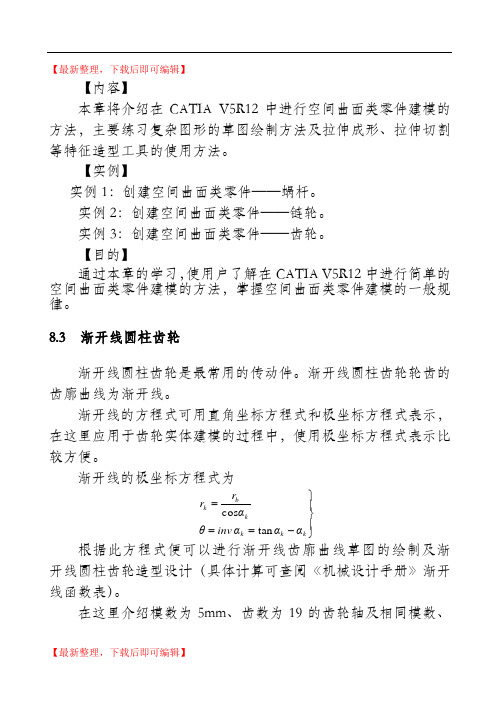
【最新整理,下载后即可编辑】【内容】本章将介绍在CATIA V5R12中进行空间曲面类零件建模的方法,主要练习复杂图形的草图绘制方法及拉伸成形、拉伸切割等特征造型工具的使用方法。
【实例】实例1:创建空间曲面类零件——蜗杆。
实例2:创建空间曲面类零件——链轮。
实例3:创建空间曲面类零件——齿轮。
【目的】通过本章的学习,使用户了解在CATIA V5R12中进行简单的空间曲面类零件建模的方法,掌握空间曲面类零件建模的一般规律。
8.3 渐开线圆柱齿轮渐开线圆柱齿轮是最常用的传动件。
渐开线圆柱齿轮轮齿的齿廓曲线为渐开线。
渐开线的方程式可用直角坐标方程式和极坐标方程式表示,在这里应用于齿轮实体建模的过程中,使用极坐标方程式表示比较方便。
渐开线的极坐标方程式为⎪⎭⎪⎬⎫-===k k k kb k αααinv θαr r tan cos根据此方程式便可以进行渐开线齿廓曲线草图的绘制及渐开线圆柱齿轮造型设计(具体计算可查阅《机械设计手册》渐开线函数表)。
在这里介绍模数为5mm 、齿数为19的齿轮轴及相同模数、齿数为51的直齿圆柱齿轮的实体造型方法。
8.3.2 大齿轮成形的齿轮如图8.163所示。
其建模操作步骤如下:1.拉伸成形齿轮本体(1)单击如图8.164所示的“File(文件)”下拉菜单,选择“New…(新建)”命令,在如图8.165所示的对话框中选择“Part (零件)”选项,进入零件设计模块。
图8.163 齿轮实体造型图8.164 “文件”下拉菜单图8.165 选择“零件”选项(2)选择yz平面作为绘图平面,单击(草图绘制)工具,进入草图绘制模块。
单击轮廓工具栏中的(圆)工具画齿根圆。
单击约束工具栏中的(约束)工具,标注尺寸,再双击尺寸线修改尺寸,结果如图8.166所示。
(3)草图绘制完成后,单击(退出)工具,退出草图绘制模块。
单击特征工具栏中的(拉伸成形)工具,系统显示预览画面,并在窗口中显示如图8.167所示的对话框。
CATIA参数化齿轮建立(图文运用)

画齿轮主要是确定渐开线方程,这里我就简单介绍一下一种种常见的渐开线绘制方法,就是绘制型值点,然后用样条线连接,得到渐开线后,对称,然后用齿顶圆齿根圆修剪围成齿轮轮廓,拉伸成凸台即可。
(这里就默认是直齿圆柱齿轮)首先用参数工具建立六个主要参数:模数m=4mm齿数z=20压力角a=20degha*=1c*=0.25齿厚s=10mm然后建立基本的几个公式:分度圆直径d=`模数m` *`齿数Z`齿顶圆直径da=(`齿数Z` +2*`ha*` )*`模数m`齿根圆直径df=(`齿数Z` -2*`ha*` -2*`c*` )*`模数m`基圆直径db=`分度圆直径d` *cos(`压力角a` )齿距p=PI*`模数m`由于渐开线极坐标方程为r(k)=r(b)/cosα(k)invα(k)=tanα(k)-α(k)我就不证明了,反正通过转换我得到了x轴和y轴关于渐开线转动角ak的对应方程。
建立X轴法则曲线:创建长度X 创建角度akx=(`基圆直径db`/2 /cos(ak))*cos(tan(ak)*1rad-ak/180deg *(PI*1rad))建立Y轴法则曲线:创建长度y 创建角度aky=(`基圆直径db` /2 /cos(ak))*sin(tan(ak)*1rad-ak/180deg *(PI*1rad))现在我们完成了所有的准备工作,可以创建齿轮了。
首先在平面上绘制直径同参数中数据一致的基圆,分度圆,齿顶圆,齿根圆然后绘制该平面上点,注意每一点对应的x y坐标与X、Y法则曲线在同一ak值下值一一对应。
即:`关系\渐开线方程X` ->Evaluate(ak)`关系\渐开线方程Y` ->Evaluate(ak)为了简化对象和保证精度,我取ak值分别为:0deg 15deg 22deg 29deg 35deg 40deg 50deg得到这七个点(保证在渐开线上,如果需要更高精度,可以增加点个数,但是太高阶的曲线容易产生振荡,所以不建议采用)用样条线连接。
- 1、下载文档前请自行甄别文档内容的完整性,平台不提供额外的编辑、内容补充、找答案等附加服务。
- 2、"仅部分预览"的文档,不可在线预览部分如存在完整性等问题,可反馈申请退款(可完整预览的文档不适用该条件!)。
- 3、如文档侵犯您的权益,请联系客服反馈,我们会尽快为您处理(人工客服工作时间:9:00-18:30)。
教程用catia画斜齿轮
2008-03-31 22:08
好像公式有些问题,等有空我仔细校正一下,现在只算大家学习一下一些工具吧,请大家注意啊
0:这种方法同样可以用于画直齿轮
一.斜齿圆柱齿轮的几何特征
斜齿轮齿廓在啮合过程中,齿廓接触线的长度由零逐渐增长,从某一个位置开始又逐渐缩短,直至脱离接触,这种逐渐进入逐渐脱离的啮合过程减少了传动时的冲击、振动和噪声,从而提高了传动的稳定性,故在高速大功率的传动中,斜齿轮传动获得了较为广泛的应用。
二.斜齿圆柱齿轮与直齿圆柱齿轮的几何关系
三.catia画图思路
我们已经看到了,斜齿圆柱齿轮与直齿圆柱齿轮相比,就是斜齿圆柱齿轮两端端面旋转了一个角度,如果旋转角度为零,那这个斜齿圆柱齿轮就是一个直齿圆柱齿轮了,因而直齿圆柱齿轮就是螺旋角为零的特殊斜齿圆柱齿轮。
因此,我们可以将直齿圆柱齿轮和斜齿圆柱齿轮用同一个画法画出来,只改变一下参数(为端面的参数)就可以输出不同的直齿或者斜齿的齿轮,大概思路如下:
a.首先用formula输入齿轮各参数的关系;
b.画出齿轮齿根圆柱坯子;
c.通过输入的公式得出一个齿的齿廓;
d.在曲面设计模块下将齿廓平移到坯子的另一端面(通过平移复制一个新的齿廓到另一端面);
e.将新的齿廓旋转到特定角度;
f.多截面拉伸成形一个轮齿;
g.环形阵列这个轮齿
这样,斜齿圆柱齿轮就画完了。
四.catia绘图步骤
1.设置catia,通过tools-->options将relation显示出来,以便待会使用,如图所示:
2.输入齿轮的各项参数
斜齿圆柱齿轮中有如下参数及参数关系,不涉及法向参数
齿数 Z
模数 m
压力角 a
齿顶圆半径 rk = r+m
分度圆半径 r = m*z/2
基圆半径 rb = r*cosa
齿根圆半径 rf = r-1.25*m
螺旋角 beta
齿厚 depth
进入线框和曲面建模模块(或part design零件设计模块)如图:
输入各参数及公式,如图所示:
3.点击fog按钮,建立一组X,Y,关于参数t的函数,方程为:
x=rb*sin(t*PI*1rad)-rb*t*PI*cos(t*PI*1rad)
y=(rb*cos(t*PI*1rad))+((rb*t*PI)*sin(t*PI*1rad))
如图所示:
4.同样的方法建立Y的关系函数,建议把函数名字改成x和y,方便辨认。
这时候,可以看到关系树上新建的两个函数了:
5.在xy平面画一个点,坐标为(0,0),并以此点为圆心在xy平面上建立齿根圆(就是空间的画圆工具),如图所示:
公式内输入rf,即齿根圆半径。
同样方法建立齿顶圆。
6.下面的工作就是画齿廓了。
在xy平面上作点,在输入框内右键选择公式如图所示:
然后按下图所示,输入x的坐标
同样的办法输入y的坐标值,然后在建几个点,比如选择t=0.1,0.2,0.25,0.3,0.35,0.4时的几个点。
其实,用不着那么多点。
用空间曲线连接各点:
在将这个曲线延伸,boundary取端点:
做导圆,如图:图中的公式有问题(在z比较大的时候,倒圆半径会很大,导致齿轮很尖),暂时没有时间查找正确的公式(取个不大的值应该差不多,取 m/4 看起来会好很多,需要的朋友可以自己取查找,这个半径应该不是确定的,看加工的设备,2011年3月15日修改)
建立一个平面A(通过z轴和渐开线与分度圆的交点),再建新平面B与A平面成一夹角,转角基准周为Z轴,如图所示,夹角用公式 -360deg/4/Z 给出(更新过,改掉了有朋友提出的问题),请注意不是下图中的基准面了。
将轮廓线关于新建的平面做镜像
用split工具将轮廓线剪裁出来:
然后用join将这些线条连接起来:
这个时候,轮廓线就已经出来了,我们的工作也做了一大半了:
7.做出另一端面的轮廓线:
用平移工具,创建轮廓线
用rotate工具修改轮廓线,将它旋转合适的角度,如图所示:
公式为:depth*tan(beta)/rk*57.3deg
现在工作已经快完了,耐心一会儿也就成功了。
8.我们先前做的齿根圆被切成齿廓线的一部分了,现在我们还要重新做一个齿根圆,方法见步骤5.
然后我们用extrude工具做出坯子。
9.用多截面曲面multisections做出齿曲面:
10.环形阵列得出齿轮
进入零件设计模块,用close surface命令分别将两个曲面闭合成实体
11.用环形阵列将齿轮的所有轮齿阵列出来:
至此,整个齿轮画完了,看看效果:
再测验一下程序是否能跑的通,将beta改成6de,把depeth改成25mm,把齿数Z改成15
生成后发现齿轮的齿并不是分布在整个圆周上,稍微改一下,将parameters内的参数改成complete crown(整个圆周),就能解决问题了,新的图如图所示:
而将齿数Z改成35,将beta角度改成0deg,于是,就得出一个齿数为35的直齿圆柱齿轮:
因而,我们发现,这个程序既能画出来直齿圆柱齿轮,也能画出来斜齿圆柱齿轮。
